Утилита Архивирование и восстановление БД предназначена для архивирования и восстановления локальной базы данных, которой обладает СОНО. Это база данных, содержащая все объекты в СОНО (шаблоны ФНО, сами формы, профили, уведомления, справочники и т.д.).
Архивирование локальной базы данных СОНО необходимо, если вы желаете застраховать себя от случайной потери информации или когда версия программы СОНО обновлена, и необходимо установить новую версию программы. Чтобы застраховать от потери информации выполняйте регулярное архивирование. Заархивировав данные локальной базы, получаете дубликат всех объектов, созданных в СОНО.
При восстановлении данных в СОНО будут восстановлены данные из указанного архив файла.
Если вы не успели архивировать текущие данные, чтобы восстановить более близкое значение к ним, восстановите данные, которые были архивированы в последний раз.
Чтобы запустить выполнение утилиты выберите пункт Пуск>Все программы>SONO>Архивирование и восстановление БД
После запуска появится окно Архивирование и восстановление базы данных.
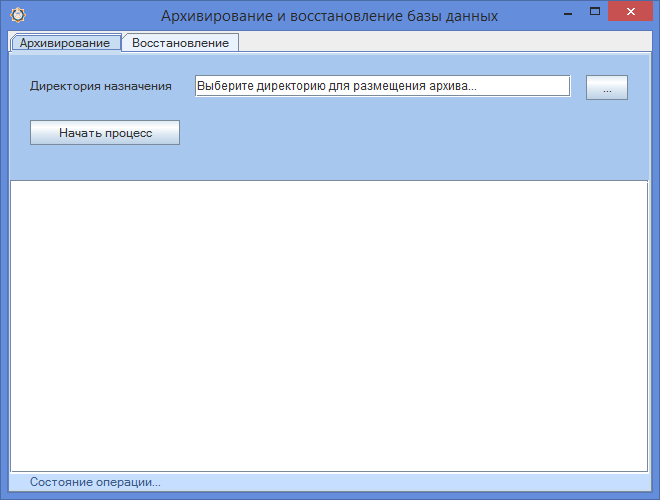
Рисунок 1 – Окно архивирования и восстановления базы данных
В окне имеется две вкладки: Архивирование и Восстановление. По умолчанию открыта вкладка для архивирования данных.
Архивирование
Вкладка Архивирование предназначена для выполнения архивирования базы данных СОНО, то есть сохранения в отдельной директории точной копии локальной базы данных СОНО: всех шаблонов ФНО, самих ФНО, уведомлений, профилей, справочников и т.д.
Чтобы выполнить страховочное архивирование своей БД сделайте как описано ниже.
В поле Директория назначения укажите папку, в которую будет выполнено архивирование БД. Для этого нажмите на кнопку , — возникнет окно Open (Рисунок 2).

Рисунок 2 – Выбор директории
В правом верхнем углу этого окна находятся следующие функциональные кнопки:
– используется для перехода из текущей папки на один уровень вверх. Данная функция недоступна, если вы достигли верхнего уровня папки Рабочий стол.
– используется для перехода на рабочий стол.
– используется для создания в текущей папке новой папки. Если название папки не будет введено, то папке будет присвоено стандартное имя New folder.
– используется для отображения значков файлов и папок в диалоговом окне в виде списка.
– используется для отображения файлов и папок в диалоговом окне в виде таблицы, содержащей их имена, краткую характеристику: размер, тип, дата и время последнего изменения, атрибуты.
Выберите нужную папку в поле Look In и нажмите на кнопку «OPEN» — путь к папке, сформированный в поле File Name автоматически подставится в поле Директория назначения (Рисунок 2).
Чтобы начать архивирование БД нажмите на кнопку «Начать процесс».
Процесс архивирования отображается в окне вывода данных об архивации (Рисунок 3).
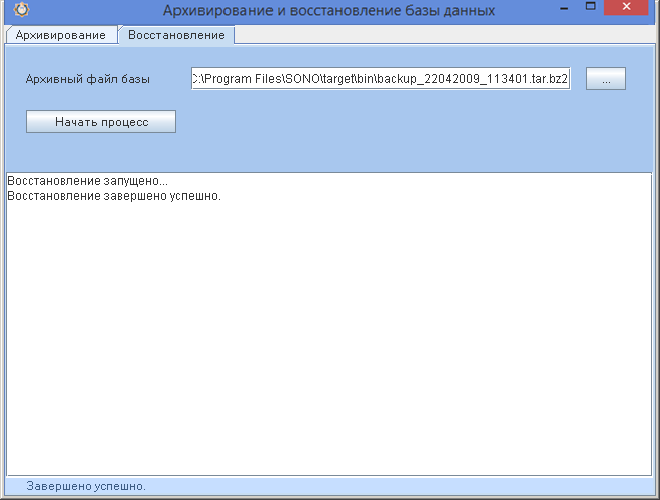
Рисунок 3 – Отображение процесса архивирования
Архивирование данных успешно завершено.
Восстановление БД
Вкладка Восстановление БД нужна для восстановления данных локальной БД из архивных файлов. В случае восстановления данных из архива локальная база данных СОНО полностью «подменяется» данными из директории, указанной в соответствующем поле при выполнении восстановления:
Чтобы восстановить состояние БД из архивной копии сделайте как описано ниже.
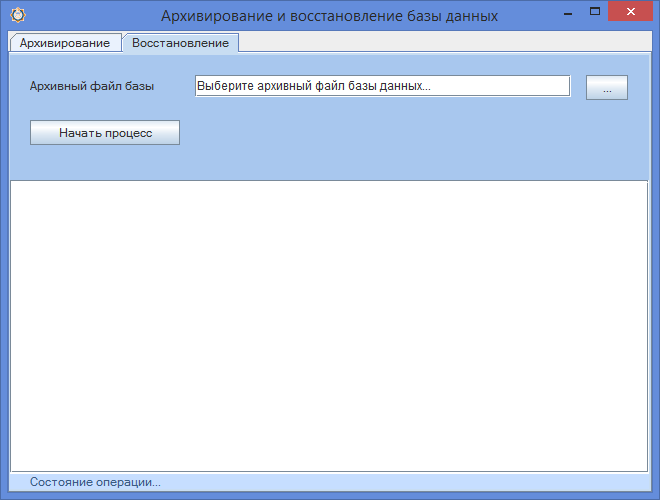
Рисунок 4 – Выбор архивного файла
В поле Архивный файл базы укажите папку, из которой необходимо восстановить данные. Чтобы указать путь к папке нажмите на кнопку , откроется окно (Рисунок 5).

Рисунок 5 – Выбор папки, из которой будет осуществляться восстановление БД
После выбора нужной папки нажмите на кнопку «OPEN» — сформированный путь автоматически подставится в поле Архивный файл базы.
Чтобы начать процесс восстановления, нажмите на кнопку «Начать» .
После того, как восстановление будет выполнено, в окне вывода данных о восстановлении появится соответствующая информация (Рисунок 6).
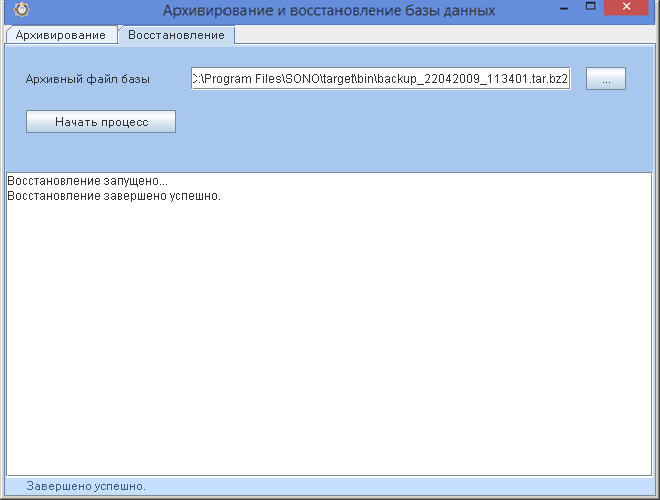
Рисунок 6 – Сообщение об успешном завершении восстановлении файлов БД
Восстановление успешно завершено.
Внимание! Если у вас остались вопросы или что-то не получилось, будем рады оказать Вам персональную техническую помощь. Заполните заявку и наш специалист свяжется с вами.

